控制面板怎么打开 电脑控制面板的打开步骤
更新时间:2023-09-12 16:50:40作者:qiaoyun
控制面板是我们平时操作电脑的时候经常会用到的一个工具,很多操作都是要通过控制面板来进入并找到,但是如果对电脑不熟悉的话,可能会不知道控制面板怎么打开吧,其实打开方法有很多种,如果你也想打开的话,那就紧跟着笔者一起来学习一下电脑控制面板的打开步骤。
方法一、
1.右键点击我的电脑,并选择“属性”;
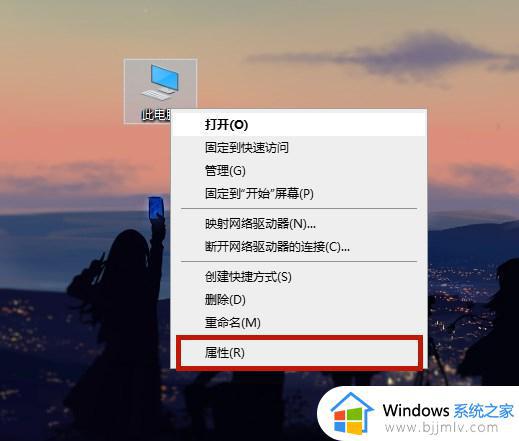
2.接着在左上方我们选择“控制面板主页”;
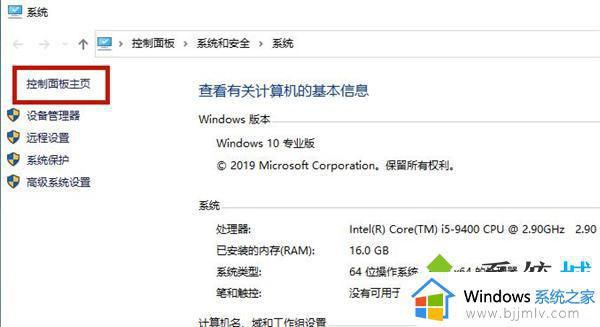
3.这样我们就成功打开控制面板了。
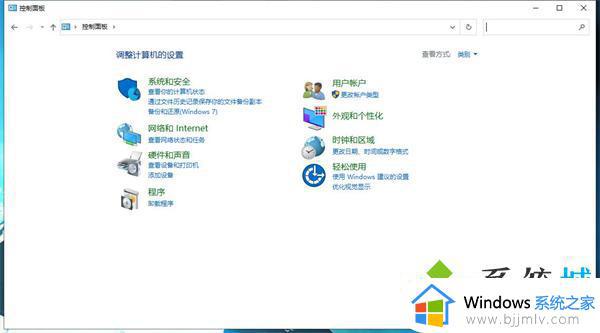
方法二、
1.在开始菜单栏中打开“设置”或者直接按下“win+I”键;
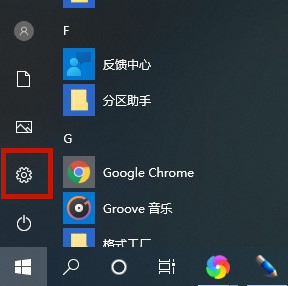
2.接着在输入框中搜索“控制面板”;

3.进入即可打开控制面板。
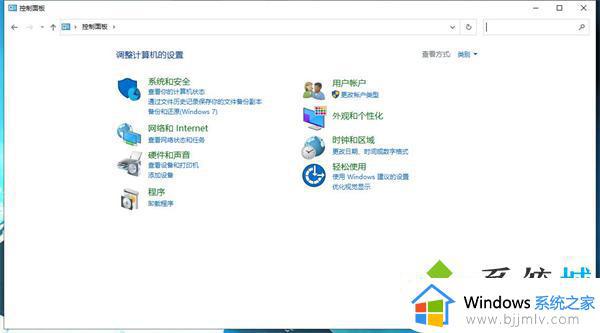
方法三、
1.还是打开开始菜单栏,在windows系统的文件夹中就可以打开控制面板。
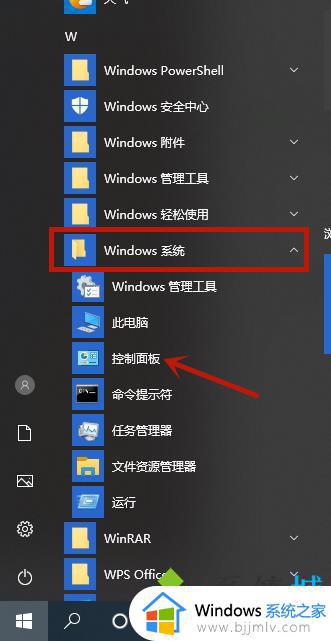
方法四、
1.直接使用win10的搜索功能,输入控制面板搜索即可。
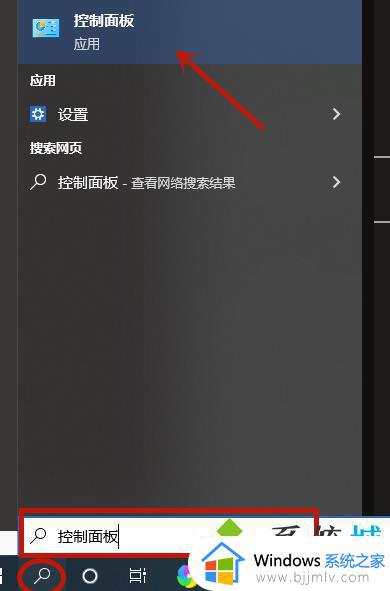
方法五、
1.在键盘上按下“win+R”键,输入“control.exe”即可打开。
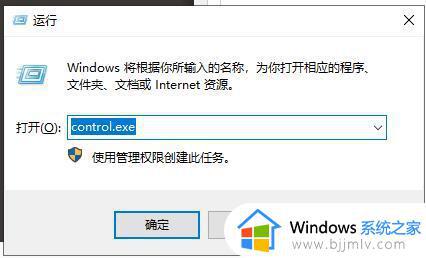
上述就是打开控制面板的几种方法,大家可以选择上述任意一种方法来打开就可以了,更多精彩内容欢迎继续关注本站!
控制面板怎么打开 电脑控制面板的打开步骤相关教程
- 怎样打开nvidia控制面板 电脑如何打开nvidia控制面板
- 控制面板怎么打开 电脑控制面板的打开方法
- 控制面板在哪里打开 怎么打开控制面板
- nvidia控制面板为什么打不开 nvidia控制面板无法打开解决方法
- 控制面板nvidia打不开怎么办 无法打开nvidia控制面板如何修复
- 如何打开英伟达控制面板 电脑怎么调出nvidia控制面板
- 控制面板如何打开 控制面板在哪里打开
- 打开nvidia控制面板的两种方法 如何调出nvidia控制面板
- 电脑nvidia控制面板在哪打开 怎么调出nvidia控制面板
- 苹果电脑的控制面板在哪里打开 苹果电脑控制面板如何打开
- 惠普新电脑只有c盘没有d盘怎么办 惠普电脑只有一个C盘,如何分D盘
- 惠普电脑无法启动windows怎么办?惠普电脑无法启动系统如何 处理
- host在哪个文件夹里面 电脑hosts文件夹位置介绍
- word目录怎么生成 word目录自动生成步骤
- 惠普键盘win键怎么解锁 惠普键盘win键锁了按什么解锁
- 火绒驱动版本不匹配重启没用怎么办 火绒驱动版本不匹配重启依旧不匹配如何处理
电脑教程推荐
win10系统推荐